 在您正在编辑OpenOffice文档时电脑崩溃了吗?虽然这可能看起来像是一场噩梦,但不要担心。OpenOffice是一个开源的办公生产力套件,用于处理文档、演示文稿、电子表格等。它具有内置功能,可以帮助您恢复丢失或删除的文件。
在您正在编辑OpenOffice文档时电脑崩溃了吗?虽然这可能看起来像是一场噩梦,但不要担心。OpenOffice是一个开源的办公生产力套件,用于处理文档、演示文稿、电子表格等。它具有内置功能,可以帮助您恢复丢失或删除的文件。
此外,还有其他可用的方法帮助您解决棘手的数据丢失情况。遵循本文中的指令来执行OpenOffice文档恢复,只需几个简单步骤。
目录
为什么可以恢复OpenOffice文件
恢复 OpenOffice 文件是可能的,这要归功于您的电脑的运作方式。
即使在处理未保存的OpenOffice文件时,您的计算机也会保存该文档的临时文件。每当您做出新的更改时,这个文件就会在硬盘上不断地被重写。
在您关闭OpenOffice文件后,文档可能看起来已经丢失,但驱动器上仍然留有一份副本。这份副本将被标记为可用空间,表示它可能会被新数据覆盖。为了成功恢复您的文件,迅速行动以防止操作系统在标记为可用的空间上覆盖新数据至关重要。
如何恢复 OpenOffice 文档
无论是突然停电还是意外删除,本节将探讨四种方法帮助您找回丢失的文档。
从内置功能到专业恢复工具,继续阅读以发现这些方法:
方法1: 使用自动恢复功能
如果在重新启动程序时您的自动保存文档没有打开,您可以按照以下步骤恢复之前版本的OpenOffice文档:
- 选择 工具 > 选项,然后进入 加载/保存 > 路径 选项。
- 注意备份选项旁边提到的位置。自动恢复的备份文件存储在这个目录中。默认路径是
C:\Users\Username\AppData\Roaming\OpenOffice.org\版本号\user\backup
上面提到的路径也用作您的OpenOffice临时文件的备份文件夹。如果您希望恢复已删除或未保存的文件,您可以访问此路径以恢复文档的以前版本。
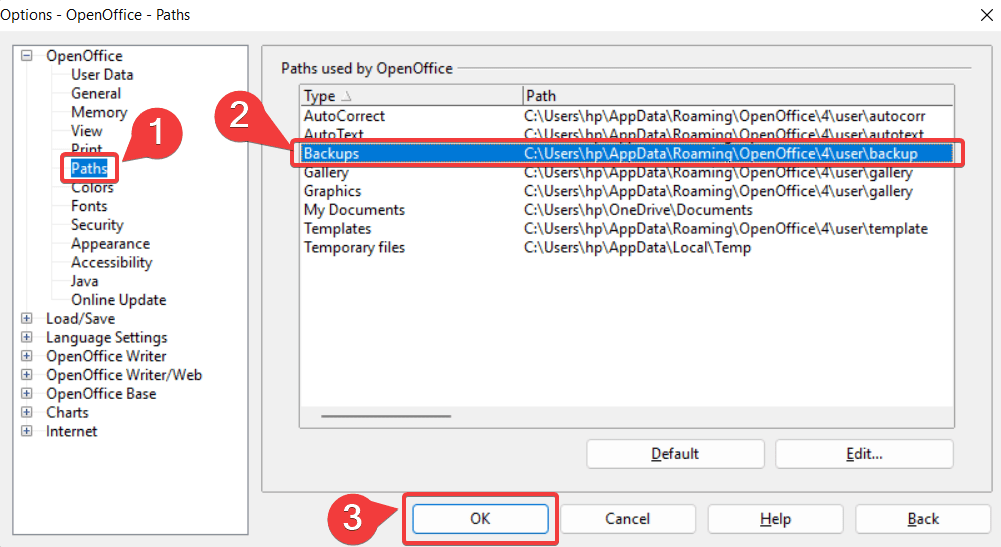
- 打开Windows资源管理器并访问备份目录。现在,双击首选文件打开它,并将恢复的OpenOffice文档保存到所需位置。
如果您无法通过上述步骤检索到OpenOffice文档,很可能是因为您没有启用自动保存功能。
请记住,AutoSave 会在规律的时间间隔内保存您的文档或文件。因此,如果您的文件出现故障并且丢失了一些数据,下次打开程序时,系统会提示您恢复文档的自动保存版本。
以下是您可以遵循的步骤来启用自动保存功能:
- 在OpenOffice Writer程序中,点击工具,然后从下拉菜单中选择选项。

- 在弹出的窗口中点击加载/保存选项,然后选择常规选项。
- 转到保存设置区域,勾选每隔一定时间保存自动恢复信息选项。现在,设置时间间隔(比如,每5分钟一次)来启用自动保存。
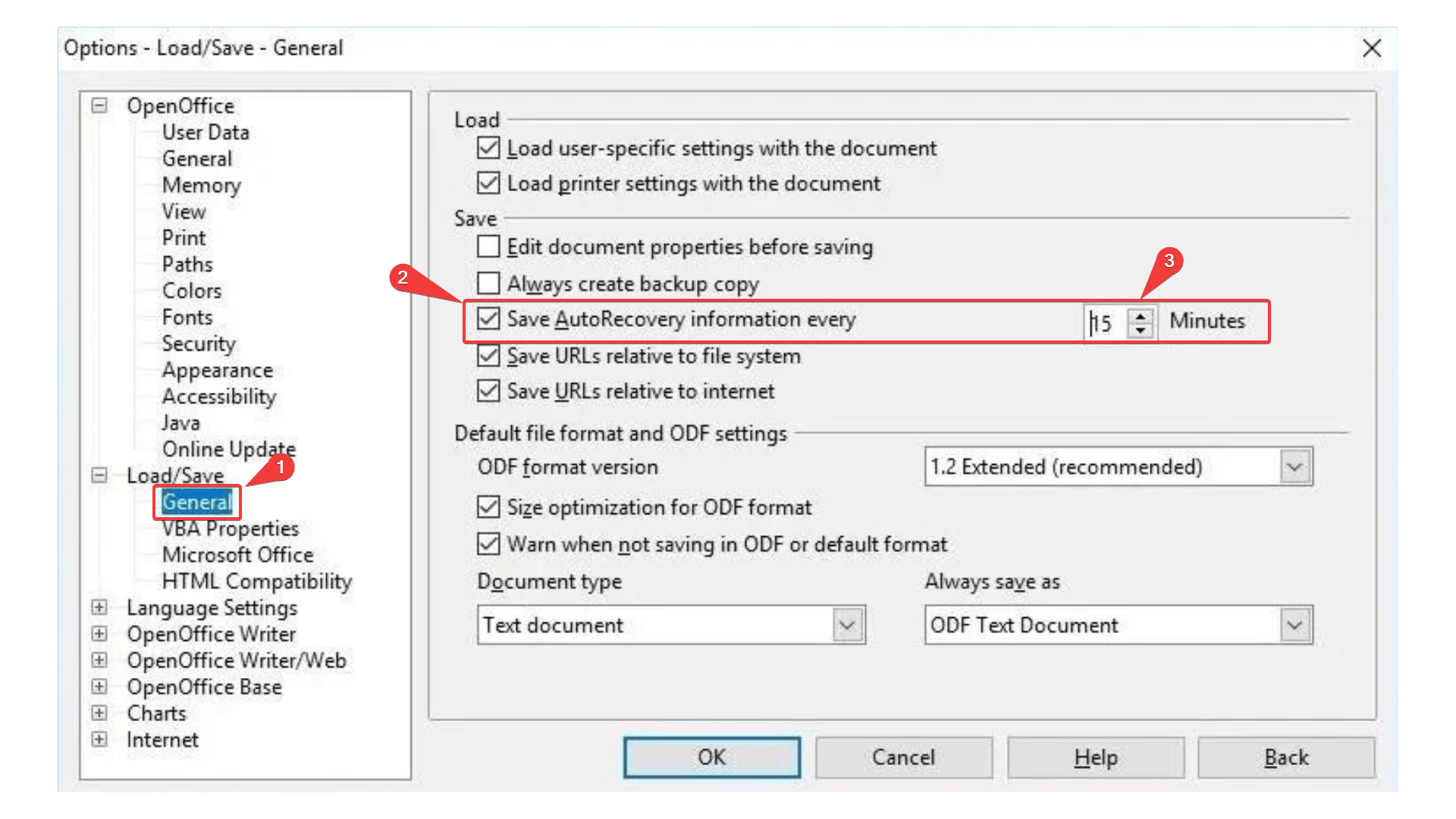
方法2: 使用专业数据恢复工具
AutoSave 功能能有效地应对程序崩溃、系统错误等情况。然而,这种方法也有其局限性。有时,如果您的 OpenOffice 文档损坏了,或者您不小心删除了它,AutoSave 可能会找不到您的文档。
在这种情况下,最好使用专业的数据恢复软件来恢复OpenOffice文档。虽然其他方法可能恢复已删除或未保存的文件,但像Disk Drill这样的软件也可以在其他棘手的数据丢失情况下完成工作。
Disk Drill 是一个业界领先的数据恢复软件,为 Windows 和 Mac 操作系统的用户提供免费试用。此外,您可以使用 Disk Drill 恢复任何类型的文件,例如音频、照片、视频、文档等。它还允许用户免费恢复多达 500 MB 的数据。
我们来仔细看看如何使用Disk Drill执行OpenOffice数据恢复的详细指南:
- 从官网下载并安装 Disk Drill。安装完成后,输入管理员凭证并启动应用。
- 完成基本设置并根据你的计算机配置好设置后,你可以开始数据恢复过程。
- 选择你希望恢复 OpenOffice 文档的驱动器。
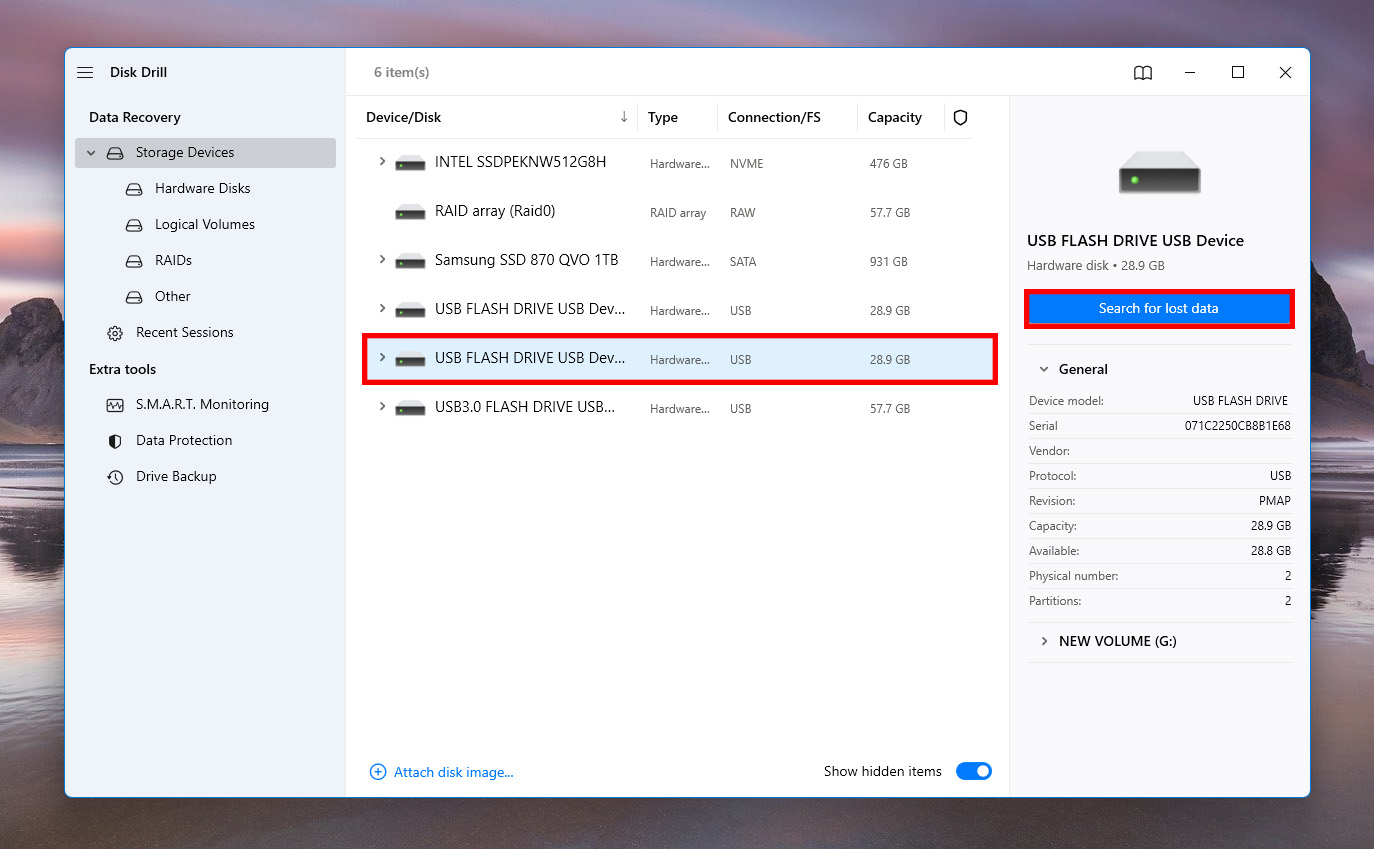
- 现在,点击搜索丢失数据。当 Disk Drill 的高级算法扫描你的设备时,你可以预览已扫描的文件并过滤扫描结果。
专业提示:你可以在任何时候暂停、保存或继续扫描。Disk Drill 还允许你将扫描结果作为磁盘挂载,并且你可以暂停或保存你的搜索结果以备后用。这使得恢复过程更易于管理。
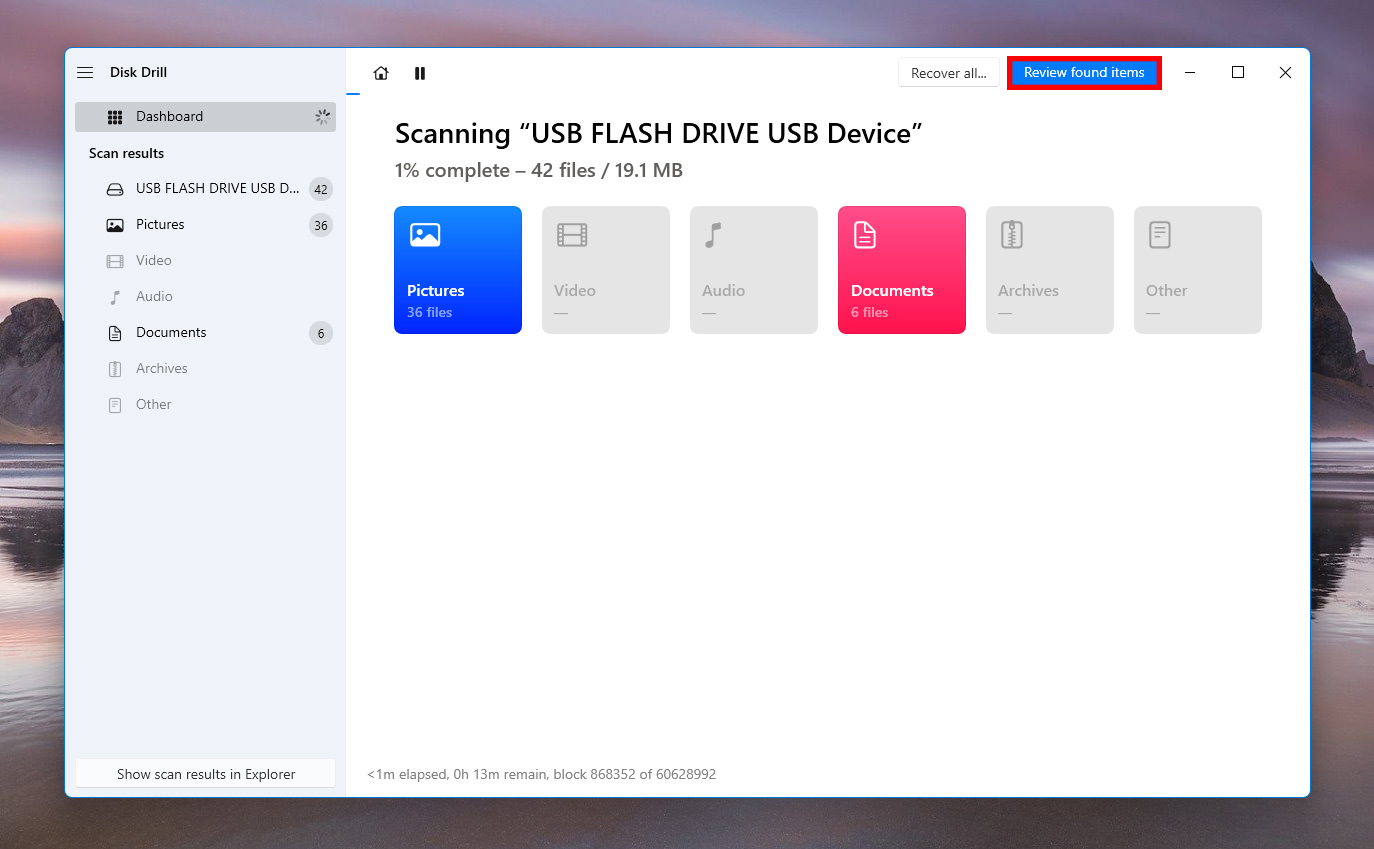
- 扫描完成后,前往查看找到的项目,选择你希望恢复的 OpenOffice 文档。
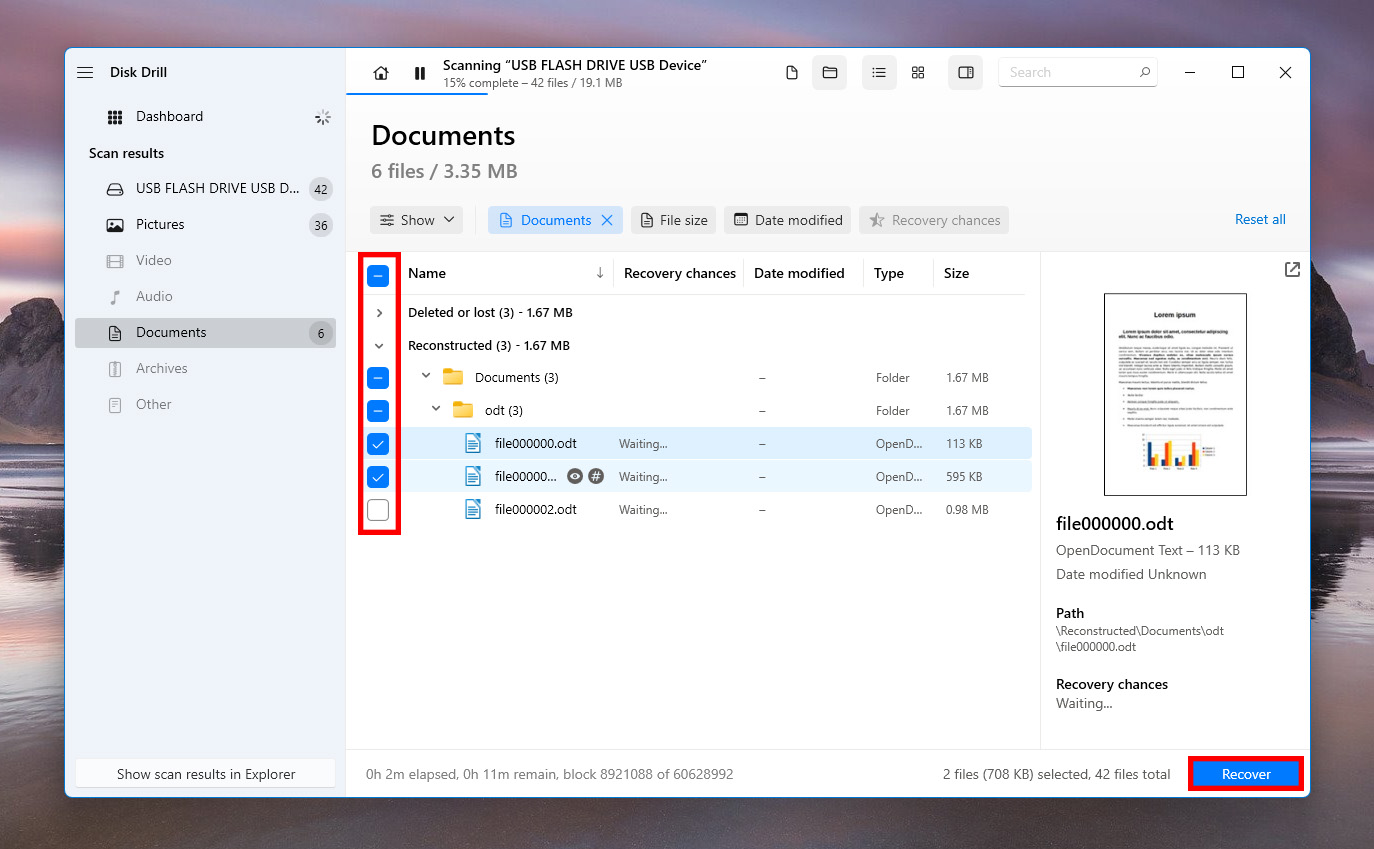
- 做出选择后,选择恢复位置。恢复的文件将保存在那里。最后,点击下一步。
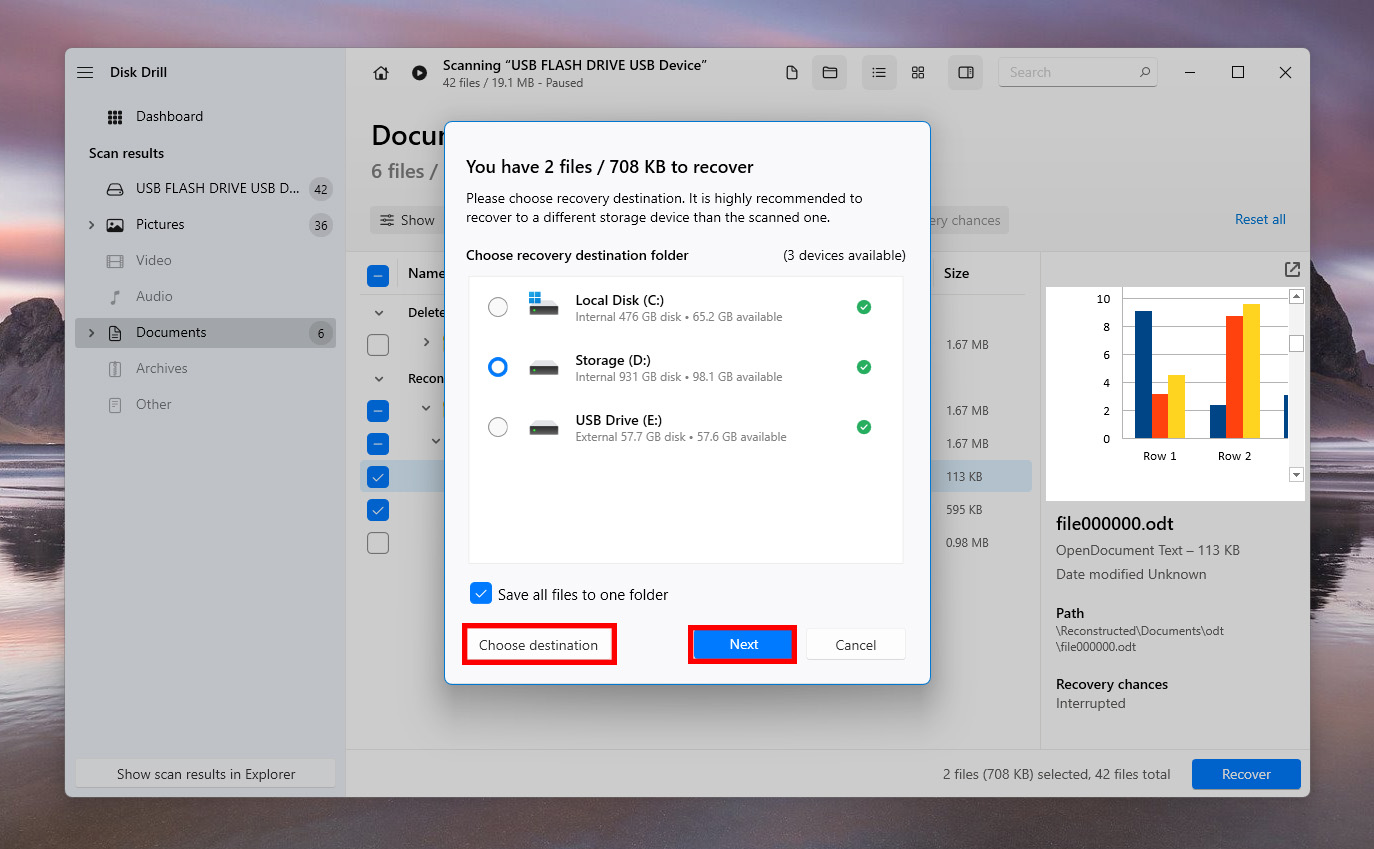
您可以使用Disk Drill轻松恢复您的OpenOffice文档。这是一款安全的软件解决方案,它允许初学者方便地进行数据恢复,并为用户提供了额外的功能,使数据恢复过程非常高效。
方法3: 从回收站恢复
可以帮助您恢复已删除的OpenOffice文档的快速方法是导航到系统上的回收站。
虽然OpenOffice没有自己的回收站,但任何被删除的文档或文件都会转移到操作系统的回收站中。Windows回收站会暂时保存你删除的OpenOffice文档,直到你清空它们。因此,你可以通过这个解决方案用几个简单的步骤恢复所有被删除的文件。
- 在桌面上找到回收站图标。
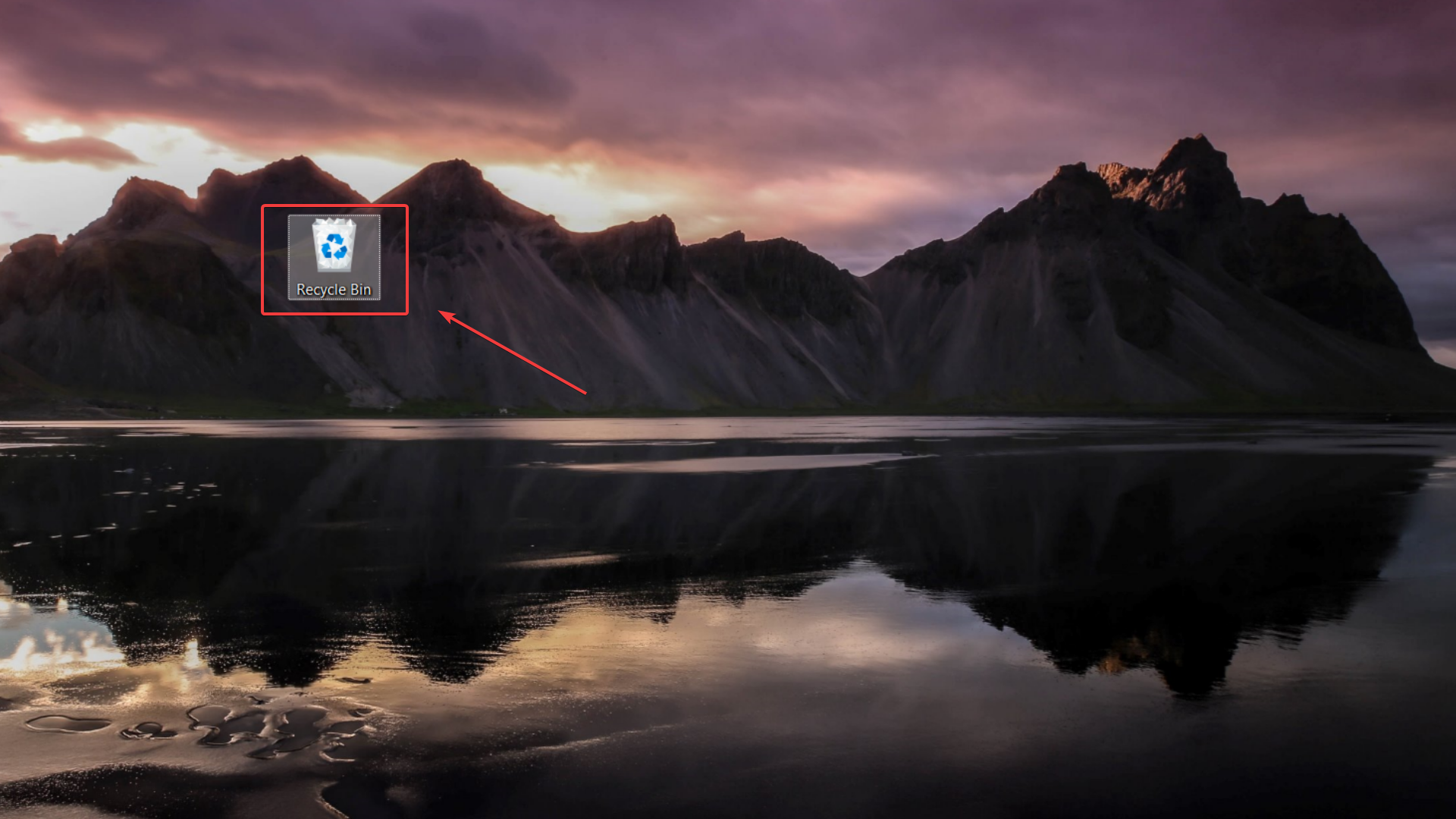
- 打开文件夹后,搜索你想要恢复的OpenOffice文档。
- 右键点击选中的文件。现在,使用还原选项将文件恢复到其原始位置。
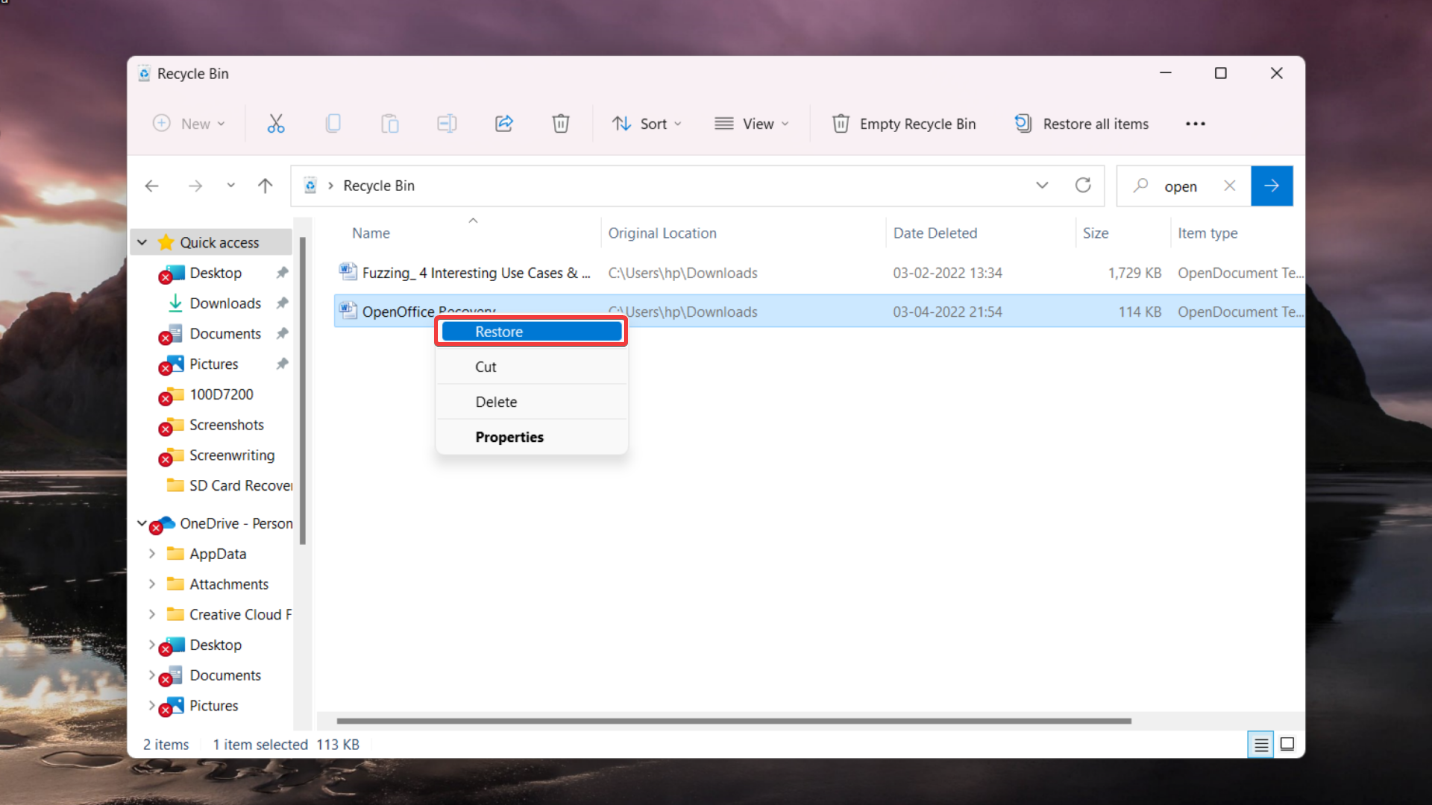
方法 4: 从以前的版本中恢复
还有另一种内置的计算机技术可以帮助你恢复OpenOffice临时文件。如果你没有启用自动保存功能,你可以尝试使用这种技术来恢复未保存的OpenOffice文件。
Windows 有一个紧急备份功能,旨在帮助您应对意外数据丢失的情况或当您需要文件备份时使用。启用文件历史记录选项以查找合适的备份文件夹并恢复您的 OpenOffice 文档。
我们来看一下这个恢复方法:
- 打开 Windows 搜索栏并输入“使用文件历史记录恢复文件”。这将重定向你到控制面板。
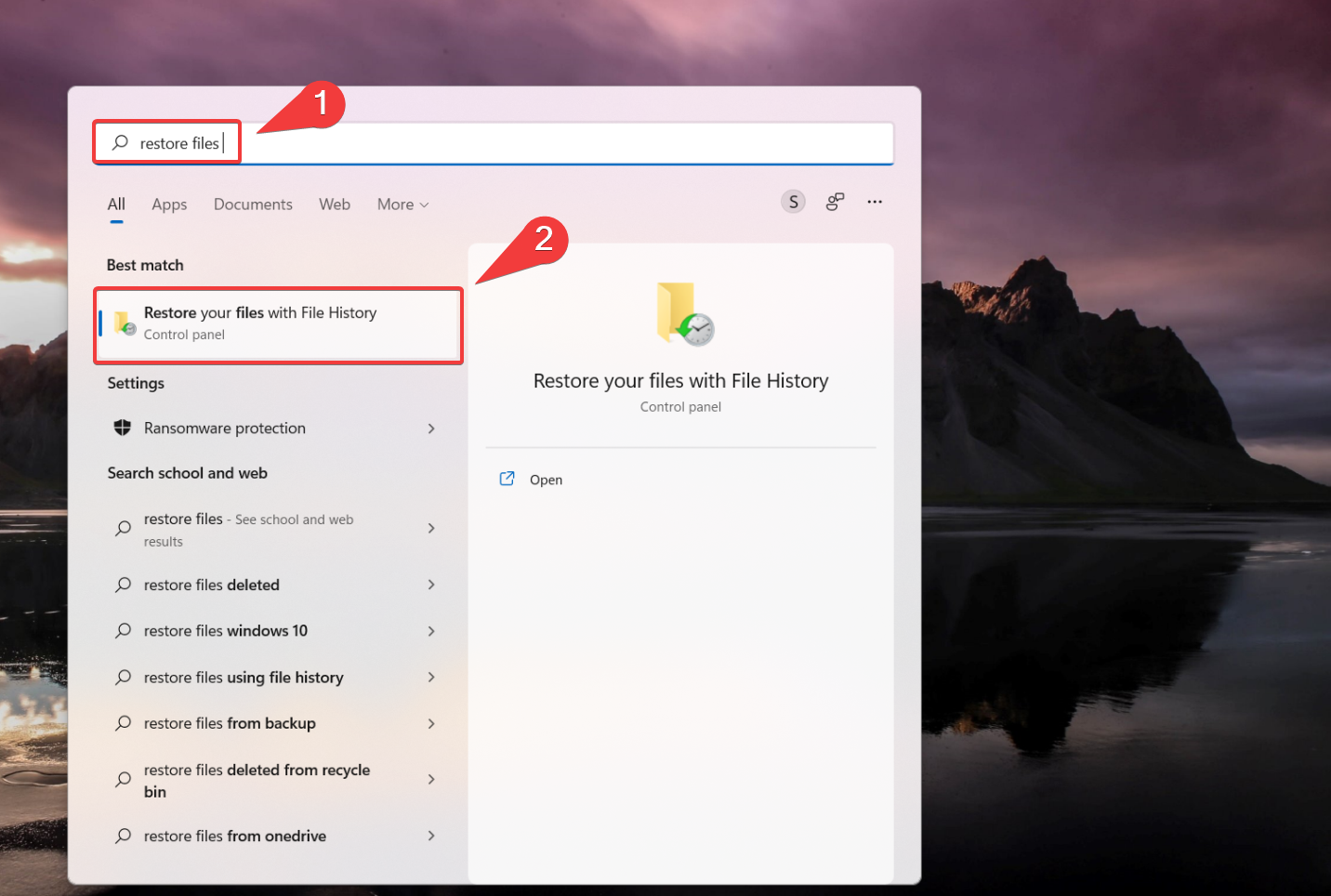
- 确保文件历史记录选项已开启。如果该选项关闭,选择一个内部或外部驱动器来备份你所有的信息和数据,然后将其开启。
- 现在,选择恢复个人文件选项。查看可用的备份并定位要恢复的 OpenOffice 文档或文档的以前版本。
- 现在,点击绿色的恢复按钮。你的文件将会恢复到原来的位置。
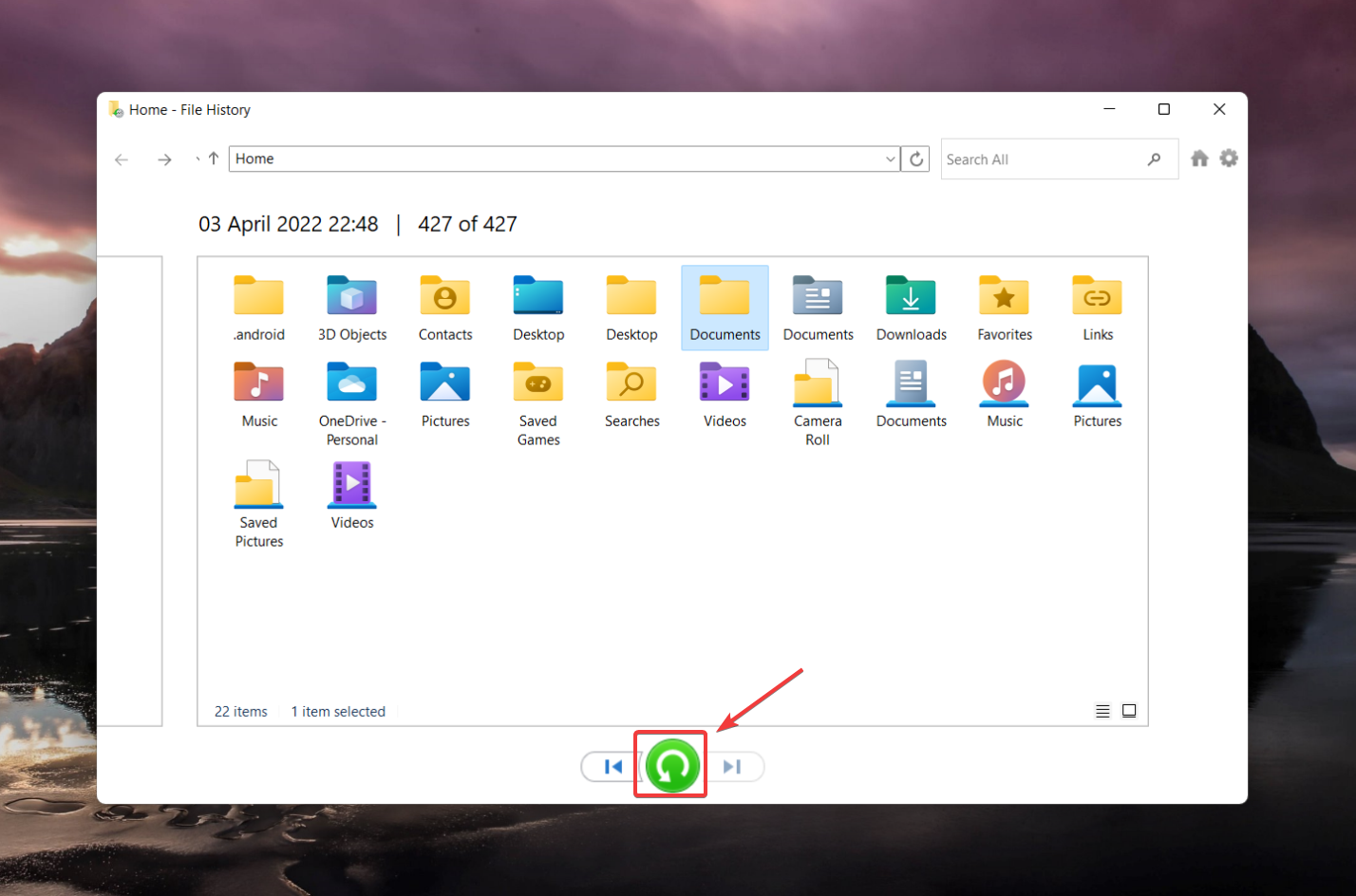
本文为您提供如何恢复 OpenOffice 文档的详细洞察。虽然有多种数据恢复方法可以检索您删除或未保存的 OpenOffice 文件,请确保启用 AutoSave 功能以便轻松恢复它们。这些解决方案大多数都快速、可靠且有效,帮助成功还原您的 OpenOffice 文档。
如何修复损坏的OpenOffice文件
如果您恢复了 Open Office 文件但由于文件损坏无法打开它们,您并不孤单。有时,OpenOffice 文件的文件格式,即 ODT 会损坏并显示错误信息 – “文件 .odt 已损坏,因此无法打开。”
如果您遇到这个问题,这里有三个可行的解决方案来快速修复您损坏的ODT文件。
方法1:将损坏的文件插入到空白文档中
修复损坏的ODT文档的一个简单而有效的技巧是使用Open Office Writer的插入功能:
- 打开一个空白文档。
- 在任务栏中转到“插入”选项卡。
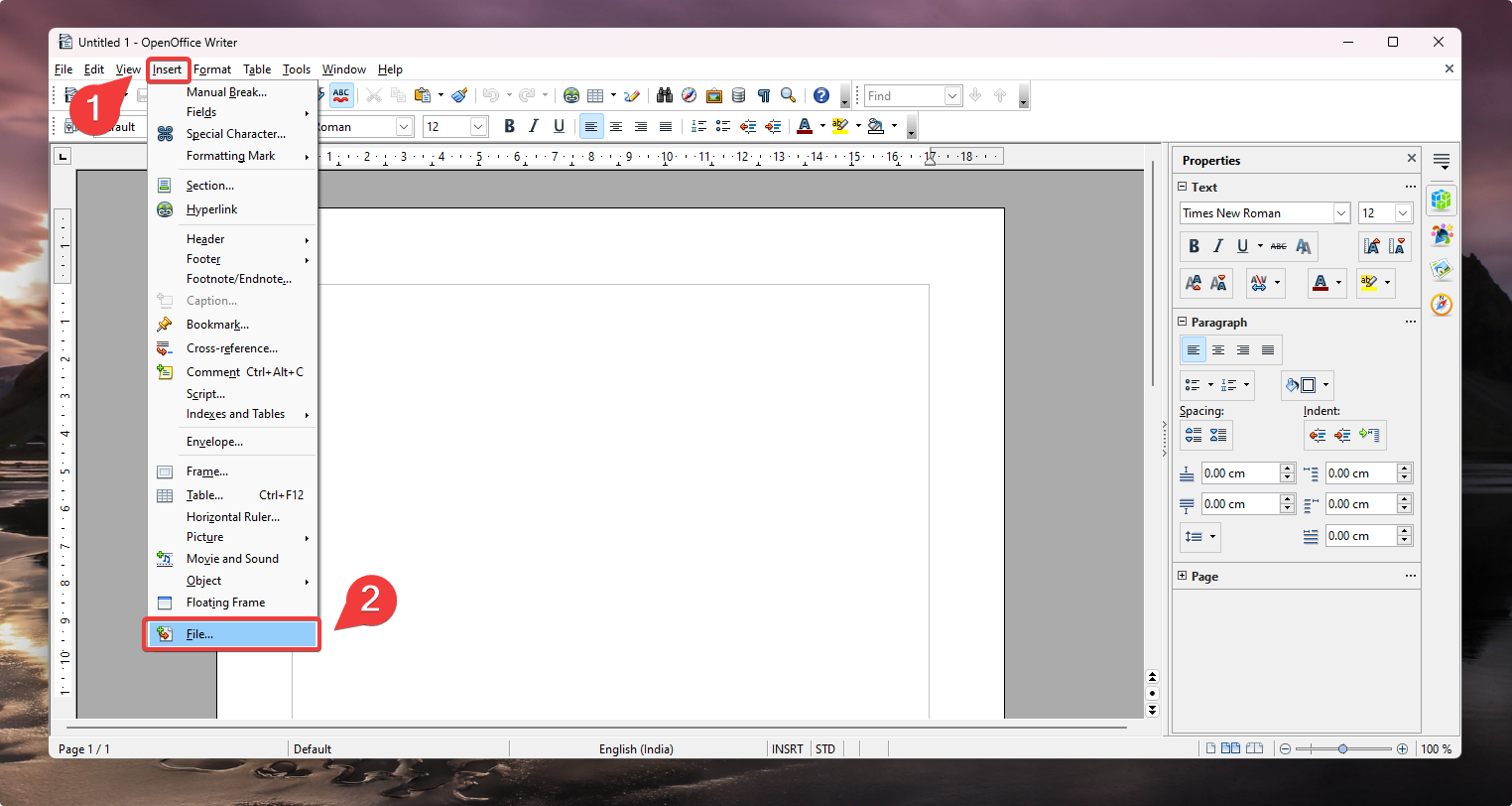
- 选择“文件”并选择你的损坏文档。
方法2:使用修复 OpenOffice Writer 文档工具修复 ODT 文件
修复 OpenOffice Writer 文档工具是一个专为无忧修复损坏的 ODT 文件而特别设计的基于网络的工具。
- 访问在线工具以进入该页面。
- 点击数据恢复部分下的“选择文件”并选择您的损坏文件。
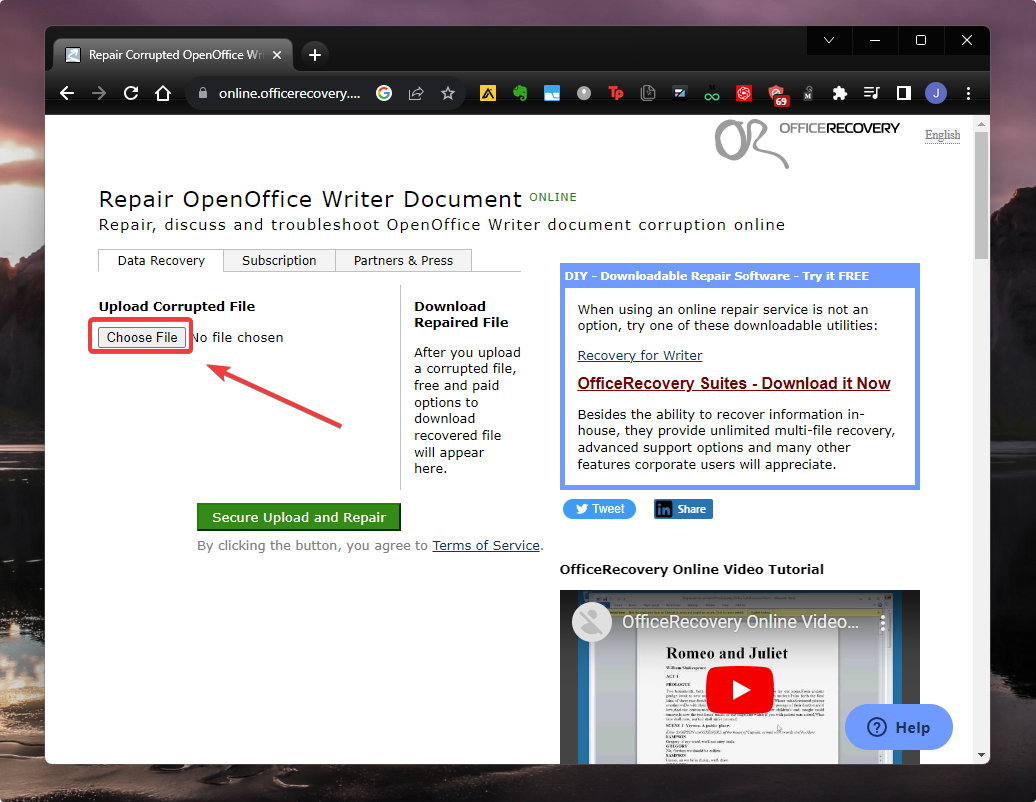
- 点击显示“安全上传和修复”的绿色按钮。
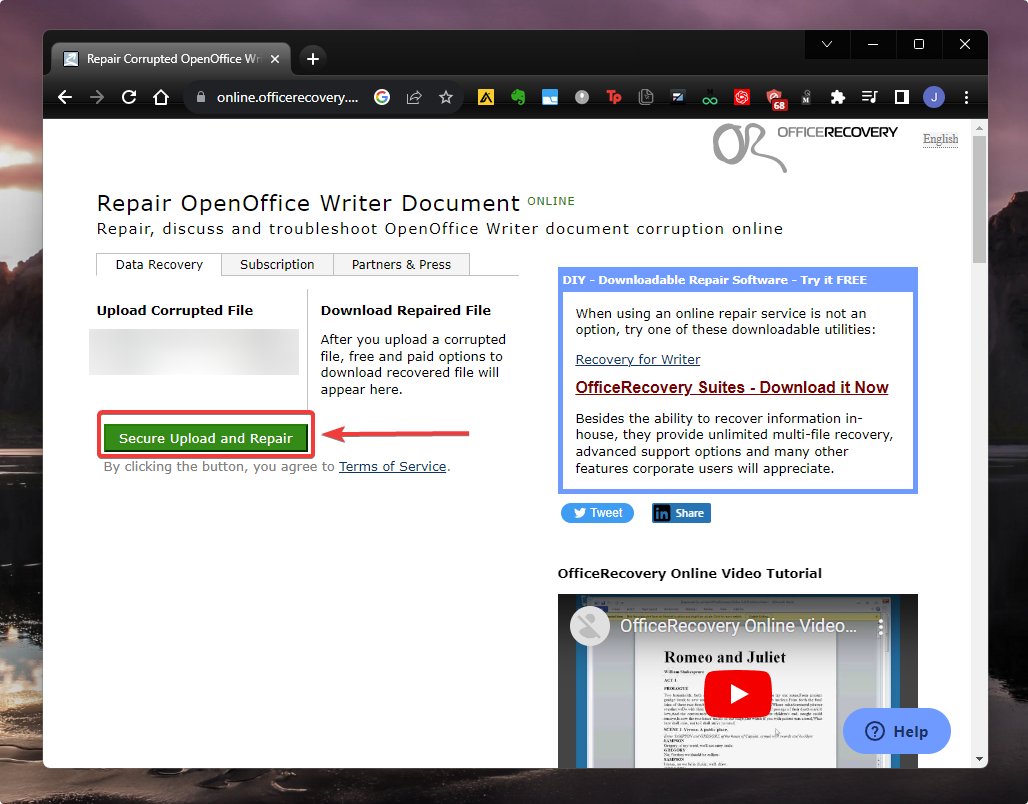
方法3:将ODT转换为ZIP文件
虽然这不是一个直接的解决方案,但是将ODT文件扩展名重命名为ZIP会允许你从包含所有文本和格式设置的压缩包中提取XML文件:
- 转到文件资源管理器并打开包含受损ODT文件的文件夹。
- 右键点击ODT文件,选择“重命名”文件扩展名为ZIP。
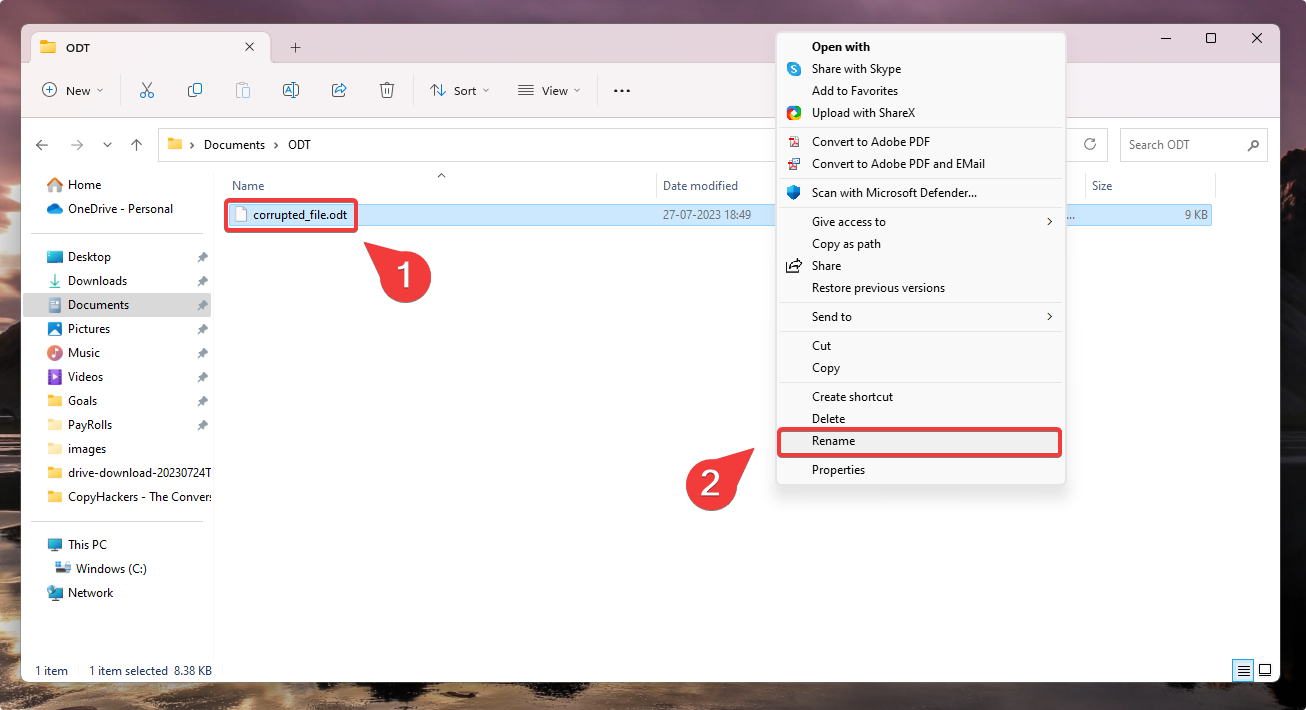
- 按Enter键并点击“是”以确认剩余过程。
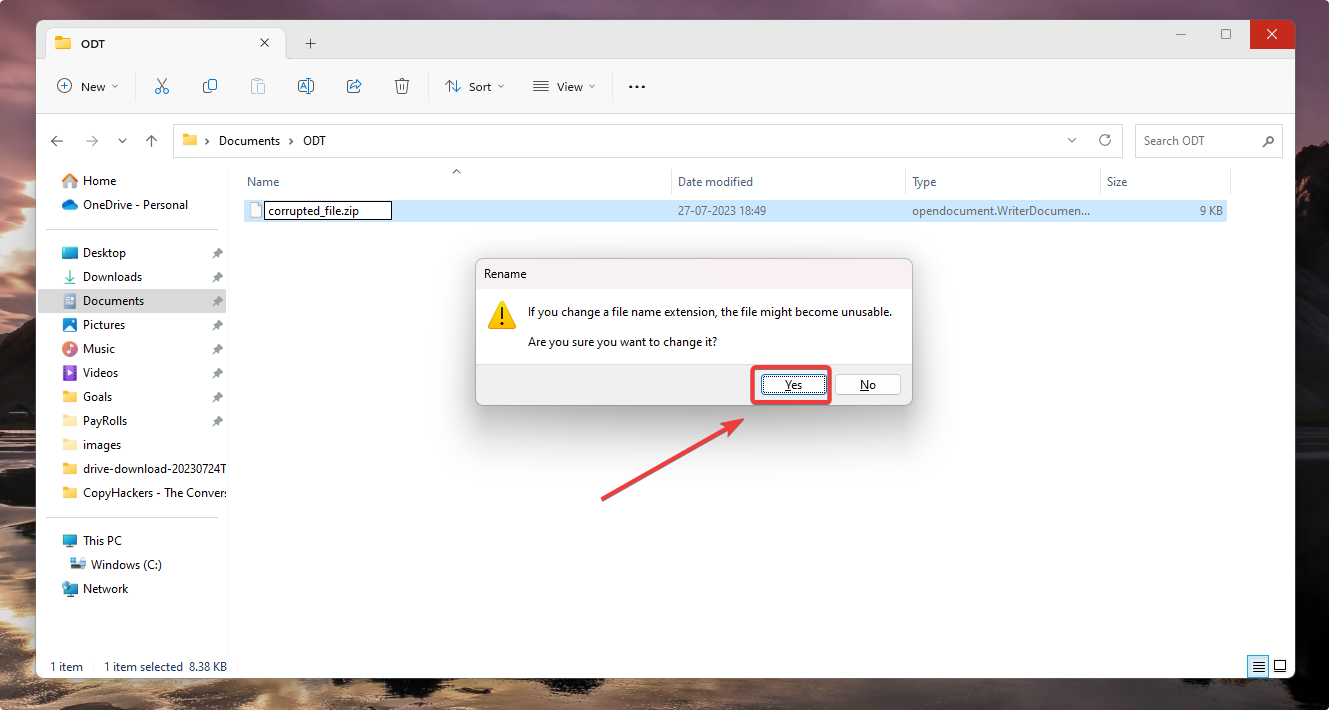
- 双击新的ZIP文件并选择“全部提取”。
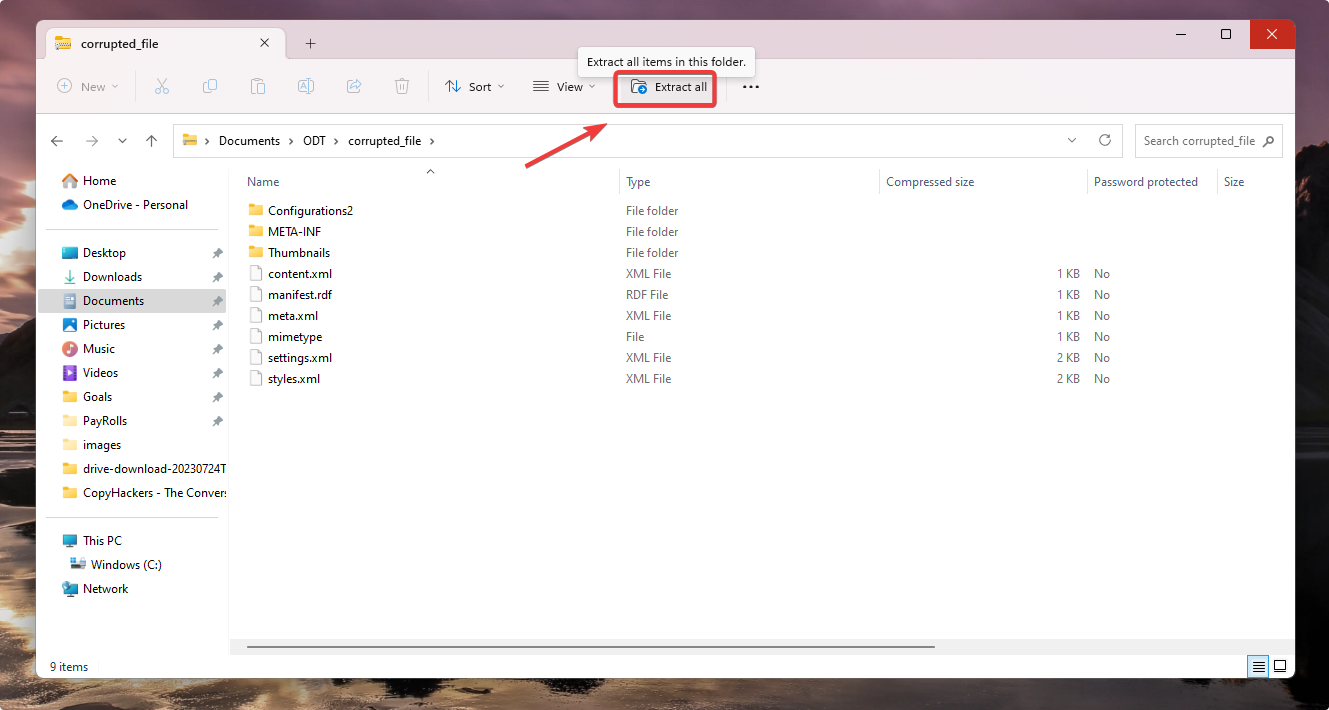
- 选择一个文件夹位置并点击“提取”。
- 在文件中寻找并打开提取出的名为”content.xml”的文件。
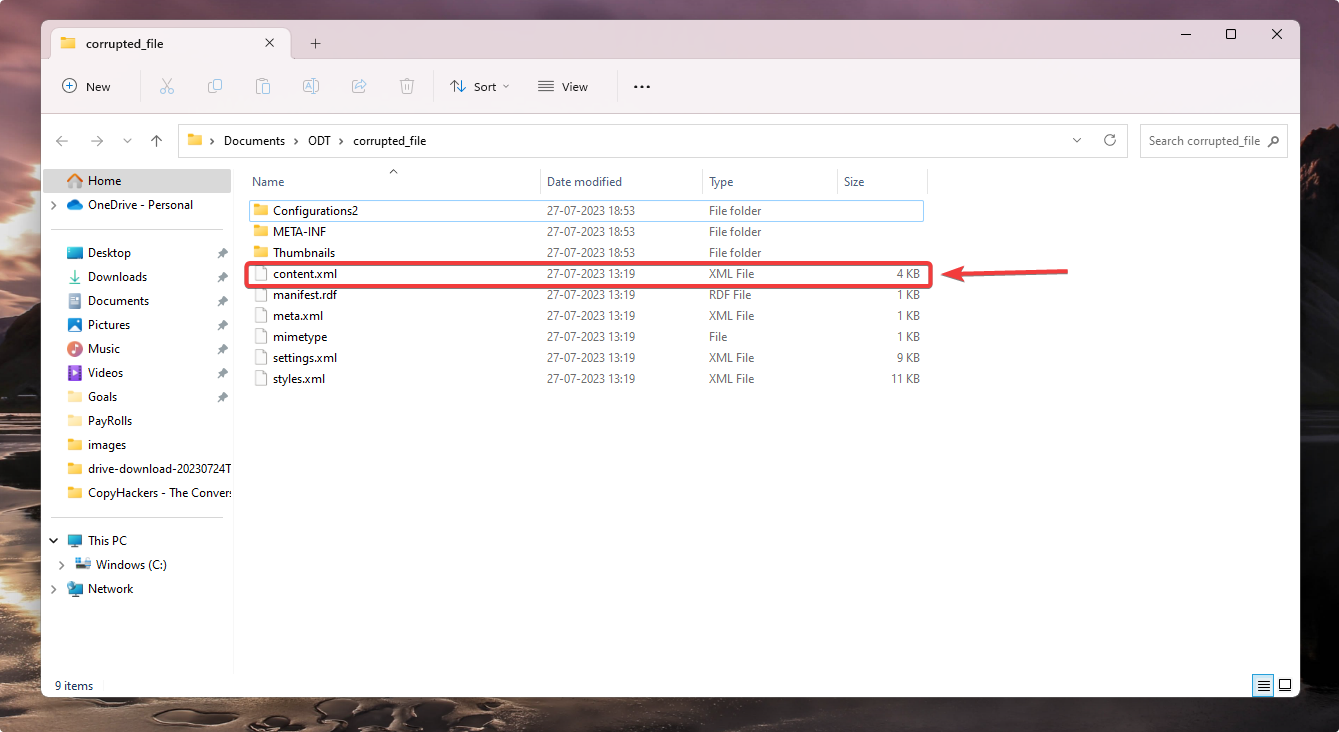
- 右键点击content.xml文件并选择使用记事本打开。
- 将XML文本复制粘贴到一个空的Open Office文档中。
- 选择“文件”,然后选择“另存为”一个ODT文档。
结论
恢复OpenOffice文档当然可以通过各种方法实现,但是选择哪种方法通常取决于你的情况。首先从内置功能(自动保存,备份)开始您的恢复过程,如果这些功能不足,您可以尝试使用像Disk Drill这样可靠的数据恢复软件。
记得启用自动保存和备份功能,以尽量减少潜在数据丧失的风险。
 7 Data Recovery
7 Data Recovery 



